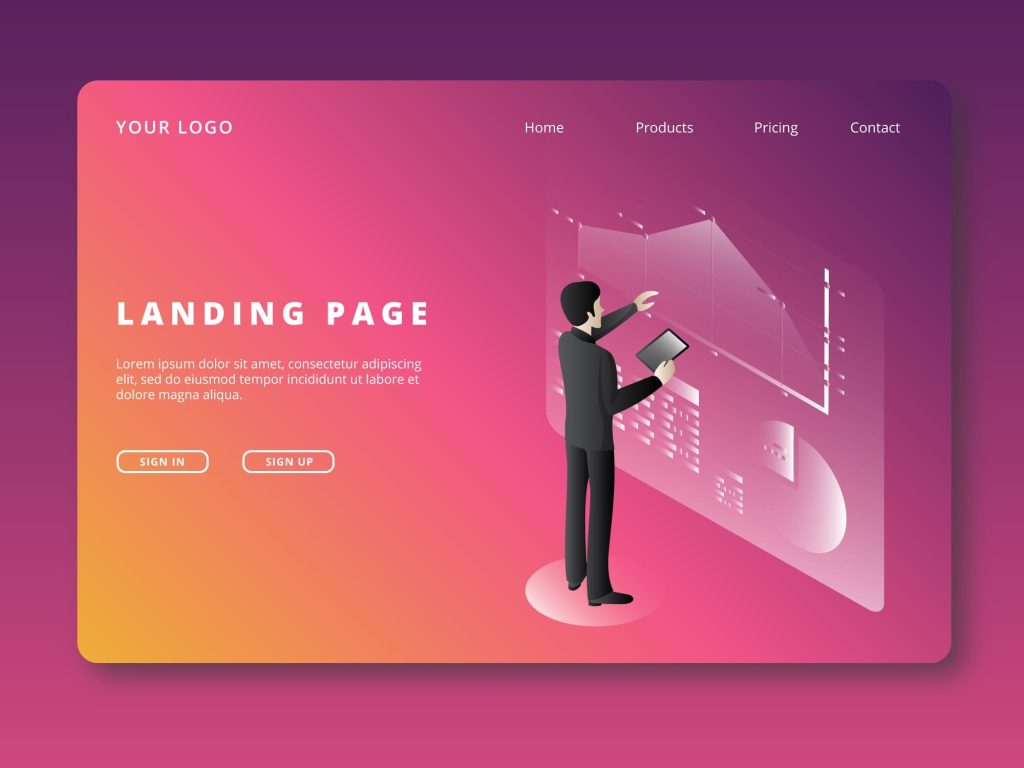تا حالا به این فکر کردید که چطور می تونید ارائه های پاورپوینت (PowerPoint) خودتون رو حرفه ای تر کنید؟ یکی از بهترین روش ها برای مدیریت اسلایدها و یادداشت هاتون در حین ارائه، استفاده از قابلیت Presenter View هست. این ویژگی نه تنها به شما کمک می کنه تا بهتر روی محتوای خود تمرکز کنید، بلکه ارتباط بیشتری با مخاطبان تون برقرار می کنه.
در این مقاله، می خواهیم به شما بگیم چطور Presenter View رو در پاورپوینت فعال کنید و ازش استفاده کنید. همچنین امکانات و ویژگی های منحصر به فرد این حالت رو بررسی خواهیم کرد که می تونه تجربه ی ارائه شما رو بهبود ببخشه. آیا می دونید که نمایش یادداشت ها، پیش نمایش اسلایدهای بعدی و تایمر از جمله ابزارهایی هستند که می تونند به کنترل بهتر ارائه کمک کنند؟
اگر به دنبال ترفندهایی برای افزایش کیفیت ارائه های خود هستید یا می خواهید با مشکلات رایج در استفاده از Presenter View آشنا بشید، این مقاله دقیقاً همون چیزی هست که نیاز دارید. ما شما رو قدم به قدم در این مسیر همراهی خواهیم کرد.
پس بیایید با هم شروع کنیم و از قدرت Presenter View در پاورپوینت بهره مند بشیم. مقاله رو تا انتها دنبال کنید تا رازهای موفقیت در ارائه های حرفه ای رو کشف کنید!
آشنایی با نمای ارائه دهنده (Presenter View) در پاورپوینت
نمای ارائه دهنده (Presenter View) یکی از امکانات فوق العاده پاورپوینت (PowerPoint) هست که به شما کمک می کنه تا ارائه های حرفه ای و جذابی داشته باشید. این ویژگی به خصوص برای کسانی که در جلسات، سمینارها یا کنفرانس ها ارائه می دن، خیلی کارآمده. تو این بخش از مقاله، می خواهیم به معرفی این قابلیت بپردازیم و اهمیتش رو در بهبود کیفیت ارائه ها بررسی کنیم.
در ادامه، با جزئیات بیشتری درباره تعریف و کاربرد Presenter View آشنا خواهید شد. همچنین بررسی می کنیم که چرا استفاده از این قابلیت می تونه تجربه شما رو به عنوان یک ارائه دهنده ارتقا بده. پس با ما همراه باشید تا به دنیای امکانات و ویژگی های این ابزار مفید پاورپوینت سفر کنیم.
آماده اید تا با نمای ارائه دهنده آشنا بشید؟ در ادامه مطلب، اطلاعات بیشتری درباره نحوه فعال سازی و استفاده از آن خواهید یافت. بیایید با هم شروع کنیم!
نمای ارائه دهنده چیست و چه کاربردی دارد؟
نمای ارائه دهنده (Presenter View) یک ویژگی خاص در نرم افزار پاورپوینت هست که به شما این امکان رو می ده تا در حین ارائه، کنترل بیشتری روی محتوای خودتون داشته باشید. این حالت به شما اجازه می ده تا اسلایدهای خود را به همراه یادداشت های شخصی و پیش نمایش اسلایدهای بعدی ببینید، بدون اینکه مخاطبان از این اطلاعات باخبر بشن. این قابلیت به ویژه زمانی که نیاز به مدیریت زمان و توجه به جزئیات دارید، خیلی کارآمد خواهد بود.
از کاربردهای اصلی نمای ارائه دهنده می شه به افزایش تمرکز بر روی محتوای ارائه و تعامل بهتر با مخاطب اشاره کرد. با استفاده از این حالت، می تونید در حین ارائه، یادداشت های خودتون رو مرور کرده و با اطمینان بیشتری به مطالب بپردازید و به سوالات مخاطبان پاسخ بدید. این قابلیت کمک می کنه تا احساس راحتی بیشتری داشته باشید و در نتیجه، تجربه ی بهتری برای خودتون و حضار ایجاد کنید.
در ادامه، بیشتر درباره اهمیت استفاده از Presenter View و تأثیر آن بر کیفیت ارائه ها صحبت خواهیم کرد. با ما همراه باشید تا رازهای موفقیت در استفاده از این ابزار ارزشمند رو کشف کنیم.
چرا استفاده از Presenter View در ارائه ها اهمیت دارد؟
استفاده از نمای ارائه دهنده (Presenter View) در پاورپوینت اهمیت زیادی داره و می تونه به بهبود کیفیت و تأثیرگذاری ارائه های شما کمک کنه. یکی از دلایل اصلی اینه که می تونید زمان و محتوا رو بهتر مدیریت کنید. با داشتن یادداشت های شخصی در کنار اسلایدها، راحت تر می تونید نقاط قوت و ضعف خودتون رو شناسایی کنید و بر اساس اون ها پیش برید. این ویژگی باعث می شه که در حین ارائه، احساس اطمینان بیشتری داشته باشید.
علاوه بر این، Presenter View به شما کمک می کنه تا تعامل بهتری با مخاطبانتون برقرار کنید. این حالت به شما اجازه می ده تا با دقت بیشتری به سوالات و واکنش های حضار پاسخ بدید و در نتیجه ارتباط نزدیک تری با اون ها برقرار کنید. وقتی شما به جزئیات توجه دارید، مخاطبان هم احساس می کنن که ارائه تون ارزشمند و جذاب هست.
همچنین، استفاده از این قابلیت می تونه استرس شما رو کاهش بده. وقتی مطمئنید که تمام اطلاعات لازم در دسترس تون هست و می تونید به راحتی ازشون استفاده کنید، احتمال کمتری وجود داره که در حین ارائه دچار اضطراب بشید. در ادامه، به بررسی نحوه فعال سازی Presenter View و تنظیمات اولیه برای استفاده بهینه از اون خواهیم پرداخت.
چگونه Presenter View را در پاورپوینت فعال کنیم؟
فعال سازی نمای ارائه دهنده (Presenter View) در پاورپوینت یک کار خیلی ساده و سریع است که به شما این امکان رو میده تا از تمام قابلیت های این ابزار به بهترین شکل استفاده کنید. وقتی این حالت رو فعال کنید، می تونید همزمان اسلایدها و یادداشت ها رو ببینید و در عین حال روی محتوای ارائه تون تمرکز کنید. تو این بخش از مقاله، مراحل فعال سازی Presenter View رو بررسی می کنیم و نکات کلیدی برای استفاده بهینه ازش رو می گیم.
در ادامه، به مراحل فعال سازی در نسخه های مختلف پاورپوینت می پردازیم. همچنین تنظیمات اولیه ای که باید انجام بدید تا بهترین تجربه رو از این قابلیت داشته باشید، بررسی میشه. با ما همراه باشید تا با قدم های ساده ای که برای فعال سازی Presenter View نیاز دارید، آشنا بشید و بتونید ارائه های خودتون رو حرفه ای تر کنید.
آماده اید تا به دنیای جذاب امکانات Presenter View وارد بشید؟ در ادامه، جزئیات بیشتری درباره نحوه فعال سازی و تنظیمات اولیه برای استفاده بهینه از این قابلیت ارائه خواهیم داد.
مراحل فعال سازی در نسخه های مختلف پاورپوینت
فعال سازی نمای ارائه دهنده (Presenter View) در پاورپوینت بسته به نسخه ای که دارید، ممکنه کمی متفاوت باشه. در اینجا مراحل فعال سازی برای نسخه های مختلف پاورپوینت رو بررسی می کنیم تا بتونید به راحتی از این قابلیت استفاده کنید و لذت ببرید.
- پاورپوینت 2013 و 2016:
- اول فایل پاورپوینت خودتون رو باز کنید.
- به منوی “Slideshow” (نمایش اسلاید) برید.
- گزینه “Use Presenter View” (استفاده از نمای ارائه دهنده) رو فعال کنید.
- روی “From Beginning” (از ابتدا) یا “From Current Slide” (از اسلاید جاری) کلیک کنید تا ارائه شروع بشه.
- پاورپوینت 2019 و Microsoft 365:
- فایل پاورپوینت خودتون رو باز کنید و به منوی “Slideshow” برید.
- گزینه “Use Presenter View” رو فعال کنید.
- با کلیک روی “Start Slideshow” (شروع نمایش اسلاید)، ارائه تون رو آغاز کنید.
- پاورپوینت آنلاین:
- به وب سایت Office.com برید و وارد حساب کاربری تون بشید.
- فایل پاورپوینت مورد نظرتون رو باز کرده و به منوی “Slideshow” برید.
- گزینه “Use Presenter View” رو انتخاب کنید و بعد روی “Start Slideshow” کلیک کنید.
با دنبال کردن این مراحل، می توانید به راحتی نمای ارائه دهنده رو در نسخه های مختلف پاورپوینت فعال کنید. در ادامه به تنظیمات اولیه برای استفاده بهینه از این قابلیت خواهیم پرداخت تا بتونید از تمامی امکاناتش بهره مند بشید.
تنظیمات اولیه برای استفاده بهینه از نمای ارائه دهنده
برای اینکه از نمای ارائه دهنده (Presenter View) در پاورپوینت به بهترین نحو استفاده کنید، خیلی مهمه که تنظیمات اولیه رو به درستی انجام بدید. این تنظیمات به شما کمک می کنه تا ارائه ای روان تر و کارآمدتر داشته باشید. حالا بیاید نگاهی به چند نکته کلیدی برای تنظیمات اولیه بندازیم که می تونه کیفیت ارائه شما رو بالا ببره.
- تنظیمات نمایش:
- اول از همه، مطمئن بشید که نمایشگر دوم (پروژکتور یا مانیتور) به سیستم شما وصل شده. این نمایشگر باید به عنوان نمایشگر اصلی برای مخاطبان و نمایشگر رایانه شما برای خودتان تنظیم بشه.
- در تنظیمات “Display Settings” (تنظیمات نمایش) انتخاب کنید که کدوم نمایشگر به عنوان “Main Display” (نمایشگر اصلی) و کدوم به عنوان “Secondary Display” (نمایشگر ثانویه) باشه.
- تنظیمات یادداشت ها:
- یادداشت های خودتون رو قبل از شروع ارائه آماده کنید و اطمینان حاصل کنید که این یادداشت ها در بخش Presenter View قابل مشاهده اند. این یادداشت ها می تونند شامل نکات کلیدی، آمار یا هر اطلاعات دیگه ای باشند که برای شما مفید هستن.
- تنظیمات زمان:
- تایمر رو فعال کنید تا بتونید زمان خودتون رو مدیریت کنید. با استفاده از تایمر، می تونید اطمینان حاصل کنید که در زمان مشخص شده، تمامی مطالب رو پوشش بدید.
با انجام این تنظیمات اولیه، می تونید از قابلیت های نمای ارائه دهنده به بهترین شکل استفاده کنید و تجربه ای حرفه ای تر برای خودتون و مخاطبان تون ایجاد کنید. در ادامه، امکانات و ویژگی های منحصر به فرد Presenter View رو بررسی خواهیم کرد که می تونه به شما در ارائه بهتر کمک کنه.
امکانات و ویژگی های منحصر به فرد Presenter View
نمای ارائه دهنده (Presenter View) در پاورپوینت امکانات و ویژگی های خاصی داره که می تونه به شما کمک کنه تا کیفیت ارائه هاتون رو بهتر کنید. این قابلیت نه تنها به شما این امکان رو می ده که بیشتر روی محتوای خودتون تمرکز کنید، بلکه ابزارهای مختلفی برای مدیریت زمان و تعامل با مخاطبان هم در اختیارتون قرار می ده. تو این بخش، به بررسی چندتا از این ویژگی ها خواهیم پرداخت.
یکی از ویژگی های مهم Presenter View، نمایش یادداشت ها (Notes) هست. با این قابلیت، شما می تونید یادداشت های خودتون رو کنار اسلایدها ببینید و در حین ارائه به راحتی بهشون مراجعه کنید. این یادداشت ها می تونند شامل نکات کلیدی، آمار یا هر اطلاعات دیگه ای باشن که به شما در انتقال پیام کمک می کنه.
ویژگی دیگه ای که خیلی مفیده، پیش نمایش اسلایدهای بعدی هست. این امکان به شما اجازه می ده بدونید کدوم اسلاید بعدی قراره نمایش داده بشه و به این ترتیب می تونید خودتون رو برای انتقال مؤثرتر آماده کنید. همچنین، تایمر و ساعت ارائه هم جزو ابزارهای مهمیه که در Presenter View وجود داره. با استفاده از تایمر، می تونید زمان خودتون رو مدیریت کنید و اطمینان حاصل کنید که همه مطالب رو تو زمان مشخص پوشش بدید.
در ادامه، بیشتر درباره نمایش یادداشت ها، پیش نمایش اسلایدهای بعدی و تایمر صحبت خواهیم کرد تا بتونید از تمام امکانات این ابزار بهره مند بشید و تجربه ای حرفه ای تر داشته باشید.
چگونه یادداشت ها (Notes) را نمایش دهیم؟
نمایش یادداشت ها (Notes) در نمای ارائه دهنده (Presenter View) یکی از قابلیت های کلیدی هست که به شما کمک می کنه تا در حین ارائه، مطالب تون رو بهتر مدیریت کنید. این یادداشت ها می تونن شامل نکات مهم، آمار یا هر اطلاعات دیگه ای باشن که به شما در انتقال پیام کمک می کنن. تو این بخش، روش نمایش یادداشت ها در Presenter View رو بررسی خواهیم کرد.
برای نمایش یادداشت ها در نمای ارائه دهنده، اول باید مطمئن بشید که این قابلیت فعال شده. بعد از فعال سازی Presenter View، مراحل زیر رو دنبال کنید:
- اول فایل پاورپوینت تون رو باز کنید و به منوی “Slideshow” برید.
- گزینه “Use Presenter View” رو انتخاب کنید تا نمای ارائه دهنده فعال بشه.
- حالا وقتی که ارائه تون رو شروع می کنید، در سمت راست صفحه نمایش تون، بخشی برای نمایش یادداشت ها ظاهر می شه.
- یادداشت های مربوط به هر اسلاید تو این بخش قابل مشاهده هستن و می تونید به راحتی اونا رو مرور کنید.
با استفاده از این قابلیت، شما نه تنها می تونید روی اسلایدها تمرکز کنید بلکه همزمان یادداشت های خودتون رو هم دنبال کنید. این کار باعث می شه که با اعتماد به نفس بیشتری به ارائه ادامه بدید و اطلاعات کامل تری رو به حضار منتقل کنید. در ادامه، امکانات دیگه ای از Presenter View رو بررسی خواهیم کرد که می تونن به شما در مدیریت بهتر ارائه کمک کنن.
پیش نمایش اسلایدهای بعدی چگونه کار می کند؟
پیش نمایش اسلایدهای بعدی یکی از ویژگی های خیلی کاربردی در نمای ارائه دهنده (Presenter View) پاورپوینت هست که به شما این امکان رو می ده تا به راحتی بدونید کدوم اسلاید بعدی قراره نمایش داده بشه. این قابلیت به خصوص وقتی که ارائه هاتون طولانی یا پیچیده هستند، می تونه به شما کمک کنه تا تمرکز بیشتری روی محتوای خودتون داشته باشید. در ادامه، نحوه کارکرد این پیش نمایش رو بررسی می کنیم.
وقتی نمای ارائه دهنده رو فعال می کنید و ارائه تون رو شروع می کنید، در سمت چپ صفحه نمایش شما یک بخش مخصوص برای پیش نمایش اسلایدهای بعدی ظاهر می شه. این بخش به شما نشون می ده که کدوم اسلاید بعدی در حال آماده شدن برای نمایش هست. با این ویژگی، می تونید قبل از اینکه به اسلاید بعدی برید، نگاهی به اون بندازید و خودتون رو برای انتقال مؤثرتر آماده کنید.
برای استفاده بهتر از این قابلیت، پیشنهاد می کنیم قبل از شروع ارائه، نگاهی به ترتیب اسلایدها بندازید و ارتباطشون با هم رو بررسی کنید. این کار باعث می شه بتونید به راحتی بین اسلایدها جابجا بشید و اگر لازم بود، مطالب رو بهتر مدیریت کنید. همچنین، با داشتن پیش نمایش از اسلایدهای بعدی، می تونید توجه بیشتری به سوالات و واکنش های مخاطبان داشته باشید.
در ادامه، به بررسی تایمر و ساعت ارائه خواهیم پرداخت که ابزار دیگه ای هست که می تونه در مدیریت زمان ارائه شما کمک کنه.
نقش تایمر و ساعت در مدیریت زمان ارائه
تایمر و ساعت در نمای ارائه دهنده (Presenter View) یکی از ابزارهای کلیدی هستن که به شما کمک می کنن تا زمان خودتون رو به بهترین شکل مدیریت کنید. این ویژگی به ویژه در ارائه های طولانی و پیچیده اهمیت زیادی داره، چون به شما این امکان رو می ده تا مطمئن بشید که همه مطالب رو در زمان مشخص پوشش می دید و از طولانی شدن یا کوتاه شدن بیش از حد ارائه جلوگیری کنید.
وقتی نمای ارائه دهنده رو فعال می کنید، یک تایمر در گوشه ای از صفحه نمایش شما ظاهر می شه. این تایمر به طور خودکار زمان باقی مونده تا پایان ارائه رو نشون می ده. با استفاده از این قابلیت، می تونید به راحتی روی زمان خود نظارت کنید و بر اساس اون تنظیمات لازم رو انجام بدید. مثلاً اگر متوجه شدید که زمان بیشتری صرف یک بخش خاص کردید، می تونید سرعت ارائه خودتون رو افزایش بدید یا برخی جزئیات رو مختصرتر بیان کنید.
علاوه بر این، ساعت هم در این بخش قابل مشاهده است که به شما کمک می کنه تا برنامه ریزی دقیق تری برای زمان بندی ارائه داشته باشید. با توجه به اینکه خیلی از مخاطبان ممکنه سوالاتی داشته باشن یا بخوان در پایان جلسه بحث کنند، داشتن یک تایمر دقیق می تونه به شما کمک کنه تا تعادل مناسبی بین ارائه محتوا و پاسخگویی به سوالات برقرار کنید.
در ادامه، مزایای استفاده از نمای ارائه دهنده رو بررسی خواهیم کرد و تأثیرش رو بر کیفیت کلی ارائه ها مورد بررسی قرار می دیم.
بیشتر بدانید : اکسل چیست؟
مزایای استفاده از نمای ارائه دهنده در پاورپوینت
استفاده از نمای ارائه دهنده (Presenter View) در پاورپوینت می تونه به شما کمک کنه تا کیفیت ارائه هاتون رو به شکل قابل توجهی بالا ببرید. این ویژگی نه تنها به شما این امکان رو می ده که بیشتر روی محتوای خودتون تمرکز کنید، بلکه ابزارهای مختلفی برای مدیریت زمان و تعامل با مخاطبان هم فراهم می کنه. در این بخش، قصد داریم به برخی از این مزایا نگاهی بندازیم.
یکی از اصلی ترین مزایای استفاده از Presenter View، افزایش کنترل و مدیریت ارائه است. وقتی به یادداشت ها، پیش نمایش اسلایدهای بعدی و تایمر دسترسی دارید، می توانید به طور مؤثری روی محتوا تمرکز کنید و زمان رو بهتر مدیریت کنید. این ویژگی ها به شما احساس اطمینان بیشتری می دهند و باعث می شن که با آرامش بیشتری به مطالب پرداخته و با مخاطبان ارتباط برقرار کنید.
علاوه بر این، استفاده از نمای ارائه دهنده می تونه به افزایش تعامل با مخاطبان کمک کنه. وقتی شما قادر به مشاهده و پاسخگویی به سوالات حضار هستید، ارتباط نزدیک تری با آنها برقرار می کنید. این نوع تعامل باعث می شه که مخاطبان احساس کنند نظرات و سوالاتشون اهمیت داره و در نتیجه توجه بیشتری به ارائه شما خواهند کرد.
در ادامه، نکات و ترفندهای حرفه ای برای استفاده بهتر از Presenter View رو بررسی خواهیم کرد که می تونند به شما در بهره برداری بیشتر از این ابزار کمک کنند. با ما همراه باشید تا بیشتر درباره راهکارهای موفقیت در ارائه های حرفه ای یاد بگیرید.
چگونه کنترل و مدیریت بهتری بر ارائه داشته باشیم؟
کنترل و مدیریت بهتر بر روی ارائه یکی از اهداف اصلی استفاده از نمای ارائه دهنده (Presenter View) در پاورپوینت است. با استفاده از این قابلیت، شما می توانید به راحتی روی محتوای خود تمرکز کرده و تمام جوانب ارائه را به طور مؤثری مدیریت کنید. در این بخش، به بررسی چند راهکار برای بهبود کنترل و مدیریت بر روی ارائه خواهیم پرداخت.
- استفاده از یادداشت ها:
- یادداشت های خود را قبل از شروع ارائه آماده کنید. این یادداشت ها می توانند شامل نکات کلیدی، آمار یا اطلاعات مهمی باشند که به شما در انتقال پیام کمک می کنند. با مرور این یادداشت ها در حین ارائه، می توانید بر روی محتوای اصلی تمرکز بیشتری داشته باشید.
- مدیریت زمان:
- با استفاده از تایمر موجود در Presenter View، زمان خود را به دقت مدیریت کنید. این تایمر به شما کمک می کند تا مطمئن شوید که تمامی مطالب را در زمان مقرر پوشش می دهید و از طولانی شدن یا کوتاه شدن بیش از حد ارائه جلوگیری کنید.
- پیش نمایش اسلایدهای بعدی:
- با توجه به پیش نمایش اسلایدهای بعدی، می توانید خود را برای انتقال مؤثرتر آماده کنید. این امکان به شما کمک می کند تا بدانید کدام اطلاعات باید در ادامه مطرح شود و چگونه می توانید ارتباط بین اسلایدها را بهتر برقرار کنید.
با اعمال این راهکارها، شما نه تنها کنترل بیشتری بر روی ارائه خواهید داشت، بلکه تجربه ای حرفه ای تر و جذاب تر برای مخاطبان خود ایجاد خواهید کرد. در ادامه، به بررسی نکات و ترفندهای حرفه ای برای افزایش تعامل با مخاطبان خواهیم پرداخت که می تواند به شما کمک کند تا ارتباط نزدیک تری با آن ها برقرار کنید.
افزایش تعامل با مخاطبان با استفاده از ابزارهای کمکی
افزایش تعامل با مخاطبان یکی از اهداف اصلی هر ارائه موفق به حساب میاد و استفاده از ابزارهای کمکی در نمای ارائه دهنده (Presenter View) می تونه به شما کمک کنه تا به این هدف برسید. در این بخش، چندین روش و ابزار برای افزایش تعامل با حضار رو بررسی می کنیم که می تونند تجربه ارائه شما رو بهبود بدن.
- استفاده از سوالات و پاسخ ها:
- در طول ارائه، می تونید سوالاتی از حضار بپرسید و بهشون فرصت بدید تا نظرات و سوالاتشون رو مطرح کنن. این کار نه تنها توجه شون رو جلب می کنه، بلکه احساس مشارکت بیشتری رو در اون ها ایجاد می کنه.
- استفاده از نظرسنجی ها و ابزارهای تعاملی:
- ابزارهای آنلاین مثل Mentimeter یا Slido به شما این امکان رو می دن که نظرسنجی هایی رو ایجاد کنید و پاسخ های حضار رو به صورت زنده دریافت کنید. این نوع تعامل باعث می شه که مخاطبان احساس کنن نظراتشون اهمیت داره و بیشتر مشارکت داشته باشن.
- استفاده از رسانه های تصویری:
- گنجاندن تصاویر، ویدیوها یا انیمیشن ها در ارائه تون می تونه توجه حضار رو جلب کرده و تعامل شون رو افزایش بده. این رسانه های بصری باعث می شن که اطلاعات به شکل جذاب تری منتقل بشن و مخاطبان بیشتر درگیر بشن.
با استفاده از این ابزارها و تکنیک ها، می تونید ارتباط نزدیک تری با مخاطبان خود برقرار کنید و تجربه ای جذاب تر و مؤثرتر برای اون ها ایجاد کنید. در ادامه، نکات و ترفندهای حرفه ای برای مدیریت زمان با استفاده از تایمر رو بررسی خواهیم کرد تا بتونید زمان خودتون رو بهتر کنترل کنید.
ترفندهای حرفه ای برای بهره گیری از Presenter View
استفاده از نمای ارائه دهنده (Presenter View) در پاورپوینت می تونه به طرز قابل توجهی کیفیت ارائه های شما رو بالا ببره. اما برای اینکه بتونید از این قابلیت به بهترین شکل استفاده کنید، چند ترفند حرفه ای وجود داره که می تونه به شما در مدیریت بهتر زمان و محتوا کمک کنه. در این بخش، چندین ترفند کاربردی رو بررسی می کنیم که می تونه تجربه شما رو در استفاده از Presenter View ارتقا بده.
یکی از این ترفندها، آماده سازی دقیق یادداشت ها قبل از شروع ارائه است. یادداشت های شما باید شامل نکات کلیدی، آمار و اطلاعات مهم باشه که به شما کمک می کنه تا در طول ارائه روی محتوای اصلی تمرکز کنید. همچنین، می تونید از فرمت های مختلف برای یادداشت ها استفاده کنید تا دسترسی به اون ها راحت تر بشه.
ترفند دیگه ای که پیشنهاد می شه، استفاده از تایمر به عنوان یک ابزار مدیریت زمان است. با فعال کردن تایمر، می تونید زمان خودتون رو به دقت مدیریت کنید و مطمئن بشید که تمامی مطالب رو در زمان مشخص پوشش می دید. این کار به شما کمک می کنه تا از طولانی شدن یا کوتاه شدن بیش از حد ارائه جلوگیری کنید و بتونید به سوالات حضار هم پاسخ بدید.
همچنین، توصیه می کنیم قبل از شروع ارائه، پیش نمایش اسلایدهای بعدی رو مرور کنید. این کار به شما کمک می کنه تا بدونید کدام اطلاعات باید در ادامه مطرح بشه و چطور می تونید ارتباط بین اسلایدها رو بهتر برقرار کنید. با اعمال این ترفندها، می تونید تجربه ای حرفه ای تر و مؤثرتر برای خودتون و مخاطبانتان ایجاد کنید.
در ادامه، مقایسه نمای ارائه دهنده با سایر روش های نمایش اسلایدها رو بررسی خواهیم کرد تا بتونید بهترین گزینه رو برای نیازهای خودتون انتخاب کنید.
مدیریت زمان با استفاده از تایمر داخلی پاورپوینت
مدیریت زمان یکی از موارد کلیدی برای داشتن یک ارائه موفق به حساب میاد و استفاده از تایمر داخلی پاورپوینت در نمای ارائه دهنده (Presenter View) می تونه به شما کمک کنه تا زمان خودتون رو به خوبی مدیریت کنید. این تایمر به شما نشون میده که چقدر زمان تا پایان ارائه باقی مونده و بر اساس اون می تونید برنامه ریزی دقیقی برای پوشش همه مطالب داشته باشید.
برای اینکه از تایمر داخلی پاورپوینت استفاده کنید، فقط کافیه نمای ارائه دهنده رو فعال کنید. وقتی که ارائه تون رو شروع می کنید، تایمر به صورت خودکار تو گوشه ای از صفحه نمایش شما ظاهر میشه. این تایمر نشون میده که چقدر زمان برای ارائه باقی مونده و به شما کمک می کنه اگر دیدید که بیشتر از حد معمول روی یک بخش وقت گذاشتید، سرعت خودتون رو افزایش بدید یا بعضی جزئیات رو مختصرتر بیان کنید.
همچنین، پیشنهاد می کنیم قبل از شروع ارائه، یک زمان بندی کلی برای هر بخش تعیین کنید. با این کار، می تونید با توجه به تایمر، در طول ارائه تون انضباط بیشتری داشته باشید و مطمئن بشید که همه مطالب رو تو زمان مشخص شده پوشش میدید. این کار نه تنها باعث میشه احساس آرامش بیشتری داشته باشید بلکه به مخاطبان هم کمک می کنه تا توجه بیشتری به ارائه شما داشته باشن.
در ادامه، به بررسی نکات و ترفندهای دیگه ای خواهیم پرداخت که می تونه به شما در برقراری ارتباط نزدیک تر با حضار کمک کنه.
استفاده از ابزارهای کمکی برای بهبود کیفیت ارائه
استفاده از ابزارهای کمکی می تواند تأثیر فوق العاده ای بر کیفیت ارائه های شما داشته باشد و به شما کمک کند تا محتوای خود را به شکل مؤثرتری به مخاطبان منتقل کنید. در نمای ارائه دهنده (Presenter View) پاورپوینت، این ابزارها به شما این امکان را می دهند که با مخاطبان خود به شکل حرفه ای تری ارتباط برقرار کنید و تجربه ای جذاب تر برای آن ها بسازید. در اینجا، چند ابزار کمکی را بررسی می کنیم که می توانند کیفیت ارائه های شما را بهبود ببخشند.
- نظرسنجی ها و رأی گیری ها:
- ابزارهایی مثل Mentimeter یا Slido به شما اجازه می دهند تا نظرسنجی هایی را به صورت زنده برگزار کنید و پاسخ های حضار را در همان لحظه دریافت کنید. این نوع تعامل باعث می شود که مخاطبان احساس کنند نظراتشان اهمیت دارد و تمایل بیشتری برای مشارکت پیدا کنند.
- استفاده از رسانه های تصویری:
- اضافه کردن تصاویر، ویدیوها یا انیمیشن ها به ارائه تان می تواند توجه مخاطبان را جلب کرده و سطح تعامل آن ها را بالا ببرد. رسانه های بصری کمک می کنند تا اطلاعات به شکلی جذاب تر منتقل شوند و مخاطبان بیشتر درگیر شوند.
- ابزارهای تعاملی:
با استفاده از این ابزارهای کمکی، می توانید ارتباط نزدیک تری با مخاطبان خود برقرار کرده و تجربه ای جذاب تر و مؤثرتر برای آن ها بسازید. در ادامه، مقایسه نمای ارائه دهنده با سایر روش های نمایش اسلایدها را بررسی خواهیم کرد تا بتوانید بهترین گزینه را برای نیازهای خود انتخاب کنید.
مقایسه نمای ارائه دهنده با سایر روش های نمایش اسلایدها در پاورپوینت
مقایسه نمای ارائه دهنده (Presenter View) با سایر روش های نمایش اسلایدها در پاورپوینت می تواند به شما کمک کند تا بهترین گزینه را برای نیازهای خود انتخاب کنید. پاورپوینت چندین حالت نمایش مختلف دارد که هر کدام ویژگی ها و مزایای خاص خود را دارند. در این بخش، به بررسی تفاوت های اصلی بین نمای ارائه دهنده، حالت عادی نمایش اسلایدها و حالت Kiosk خواهیم پرداخت.
| ویژگی | نمای ارائه دهنده (Presenter View) | حالت عادی نمایش اسلایدها | حالت Kiosk |
|---|---|---|---|
| یادداشت ها | قابل مشاهده برای ارائه دهنده | غیر قابل مشاهده | غیر قابل مشاهده |
| پیش نمایش اسلایدهای بعدی | دارد | ندارد | ندارد |
| مدیریت زمان (تایمر) | دارد | ندارد | ندارد |
| تعامل با مخاطبان | بسیار بالا | متوسط | پایین (غالباً اتوماتیک) |
همانطور که در جدول بالا می بینید، نمای ارائه دهنده قابلیت های منحصر به فردی داره که اون رو از سایر روش های نمایش متمایز می کنه. با استفاده از این حالت، می تونید یادداشت های خودتون رو ببینید و پیش نمایش اسلایدهای بعدی رو هم چک کنید. این موضوع به شما کمک می کنه تا کنترل بیشتری بر روی ارائه داشته باشید.
حالت عادی نمایش اسلایدها بیشتر برای مواقعی مناسبه که نیازی به یادداشت یا پیش نمایش ندارید و فقط می خواهید اسلایدها رو به سادگی نمایش بدید. از طرف دیگه، حالت Kiosk بیشتر برای نمایش خودکار اسلایدها طراحی شده و معمولاً در مکان هایی مثل نمایشگاه ها یا مکان های عمومی استفاده می شه.
در ادامه، به بررسی مشکلات رایج و راه حل های اون ها در استفاده از Presenter View خواهیم پرداخت تا بتونید از این قابلیت به بهترین شکل ممکن استفاده کنید.
تفاوت های اصلی با حالت عادی نمایش اسلایدها چیست؟
تفاوت های اصلی بین نمای ارائه دهنده (Presenter View) و حالت عادی نمایش اسلایدها در پاورپوینت به خوبی مشخص می کند که هر کدوم از این حالت ها برای چه کارهایی مناسب تر هستند. توی این بخش، می خواهیم این تفاوت ها رو بررسی کنیم تا بتونید با توجه به نیازهای خودتون، بهترین گزینه رو انتخاب کنید.
- دسترسی به یادداشت ها:
- در نمای ارائه دهنده، شما می تونید یادداشت های خودتون رو ببینید که این موضوع به شما کمک می کنه تا در حین ارائه، محتوای خودتون رو بهتر مدیریت کنید. اما در حالت عادی نمایش اسلایدها، این یادداشت ها قابل مشاهده نیستند و باید تمام اطلاعات رو از حافظه تون بگید.
- پیش نمایش اسلایدهای بعدی:
- نمای ارائه دهنده به شما این امکان رو می ده که اسلایدهای بعدی رو پیش نمایش کنید، بنابراین می تونید خودتون رو برای اطلاعات بعدی آماده کنید. در حالی که در حالت عادی نمایش اسلایدها، فقط اسلاید فعلی نشون داده می شه و هیچ پیش نمایشی از اسلایدهای بعدی ندارید.
- مدیریت زمان:
- تایمری که در نمای ارائه دهنده وجود داره به شما کمک می کنه تا زمان خودتون رو بهتر مدیریت کنید و مطمئن بشید که تمامی مطالب رو در زمان مقرر پوشش می دید. این ویژگی در حالت عادی نمایش اسلایدها وجود نداره و باید زمان خودتون رو دستی مدیریت کنید.
- تعامل با مخاطبان:
- نمای ارائه دهنده امکان تعامل بیشتری با مخاطبان رو فراهم می کنه. چون شما می تونید به سوالات پاسخ بدید و بیشتر به نظرات حضار توجه کنید، ارتباط نزدیک تری برقرار خواهید کرد. در حالت عادی نمایش اسلایدها، این تعامل محدودتره.
با توجه به این تفاوت ها، نمای ارائه دهنده گزینه ای بهتر برای افرادیه که می خوان یک ارائه حرفه ای و مؤثر داشته باشند. در ادامه، به بررسی تفاوت ها با حالت Kiosk خواهیم پرداخت تا بتونید گزینه مناسب تری رو برای نیازهای خاص خود انتخاب کنید.
بیشتر بدانید : ورد چیست؟
بررسی تفاوت ها با حالت Kiosk در پاورپوینت
حالت Kiosk در پاورپوینت یکی از ویژگی های جالبیه که برای نمایش خودکار اسلایدها ساخته شده، مخصوصاً در جاهایی مثل نمایشگاه ها یا رویدادهای عمومی. تو این بخش، می خوایم تفاوت های اصلی بین نمای ارائه دهنده (Presenter View) و حالت Kiosk رو بررسی کنیم تا بتونید بهترین گزینه رو با توجه به نیازتون انتخاب کنید.
- مدیریت محتوا:
- در نمای ارائه دهنده، شما به عنوان ارائه دهنده کنترل کاملی روی محتوا دارید و می تونید با توجه به واکنش های مخاطبان، مطالب رو تغییر بدید یا به سوالاتشون پاسخ بدید. اما در حالت Kiosk، اسلایدها به صورت خودکار و بدون هیچ دخالت انسانی نمایش داده می شه و تعامل با مخاطبان خیلی محدود هست.
- دسترسی به یادداشت ها:
- در نمای ارائه دهنده این امکان هست که یادداشت های خودتون رو ببینید و ازشون در حین ارائه استفاده کنید. برعکس، در حالت Kiosk هیچ یادداشتی قابل مشاهده نیست و همه چیز به صورت اتوماتیک پیش می ره.
- تنظیمات زمان:
- در نمای ارائه دهنده، شما می تونید زمان خودتون رو مدیریت کنید و با کمک تایمر، مطمئن بشید که تمامی مطالب رو در زمان مشخص پوشش می دید. اما در حالت Kiosk، زمان بندی به صورت خودکار انجام می شه و شما نمی تونید روی زمان تأثیر بذارید.
- تعامل با مخاطبان:
- نمای ارائه دهنده امکان تعامل بیشتری با مخاطبان رو فراهم می کنه. شما می تونید به سوالات حضار پاسخ بدید و ارتباط نزدیک تری برقرار کنید. اما در حالت Kiosk، این تعامل تقریباً غیرممکنه چون ارائه به صورت اتوماتیک انجام می شه.
با توجه به این تفاوت ها، انتخاب بین نمای ارائه دهنده و حالت Kiosk بستگی به نوع ارائه و نیازهای خاص شما داره. اگر هدف شما ایجاد یک ارتباط نزدیک و تعاملی با مخاطبان هست، نمای ارائه دهنده گزینه مناسبی خواهد بود. اما اگر نیاز دارید که اسلایدها به صورت خودکار نمایش داده بشن، حالت Kiosk بهترین انتخاب خواهد بود. بعد از این، مشکلات رایج و راه حل های اون ها در استفاده از Presenter View رو بررسی خواهیم کرد تا بتونید از این قابلیت به بهترین شکل ممکن بهره ببرید.
رفع مشکلات رایج در استفاده از Presenter View
استفاده از نمای ارائه دهنده (Presenter View) در پاورپوینت می تواند تجربه ارائه شما را به شکل قابل توجهی بهتر کند، اما ممکن است در حین کار با چالش هایی روبرو شوید. در این بخش، به بررسی مشکلات رایج و راه حل های آن ها خواهیم پرداخت تا بتوانید از این ویژگی به بهترین نحو استفاده کنید.
- مشکلات اتصال به پروژکتور یا نمایشگر دوم:
- یکی از مشکلات معمول، عدم اتصال درست پروژکتور یا نمایشگر دوم است. برای حل این مشکل، اول مطمئن شوید که کابل های اتصال به خوبی وصل شده اند و نمایشگر دوم شناسایی شده است. همچنین می توانید از تنظیمات “Display Settings” (تنظیمات نمایش) در ویندوز استفاده کنید تا مطمئن شوید که هر دو نمایشگر به درستی پیکربندی شده اند.
- رفع اشکال نمایش نادرست یادداشت ها:
- اگر یادداشت ها در نمای ارائه دهنده به درستی نمایش داده نمی شوند، ابتدا بررسی کنید که آیا گزینه “Use Presenter View” (استفاده از نمای ارائه دهنده) فعال است یا نه. همچنین اطمینان حاصل کنید که نرم افزار پاورپوینت آپدیت شده و از آخرین نسخه استفاده می کنید.
- مشکلات عملکرد نرم افزار:
- اگر پاورپوینت هنگام استفاده از نمای ارائه دهنده دچار کندی یا لگ می شود، ممکن است ناشی از بار زیاد سیستم باشد. در این صورت، برنامه های غیرضروری را ببندید و منابع سیستم خود را آزاد کنید. همچنین می توانید سیستم خود را ریستارت کرده و دوباره امتحان کنید.
با توجه به این راه حل ها، می توانید اکثر مشکلات رایجی که ممکنه حین استفاده از نمای ارائه دهنده با آن ها روبرو شوید را برطرف کنید. در ادامه، به بررسی نکات پایانی و ترفندهایی برای استفاده بهتر از Presenter View خواهیم پرداخت تا بتوانید ارائه های خود را حرفه ای تر و مؤثرتر کنید.
مشکلات اتصال به پروژکتور یا نمایشگر دوم چگونه حل می شود؟
مشکلاتی که ممکنه هنگام اتصال به پروژکتور یا نمایشگر دوم پیش بیاد، یکی از چالش های شایع در استفاده از نمای ارائه دهنده (Presenter View) در پاورپوینت هست. این مشکلات می تونن به دلایل مختلفی مثل تنظیمات نادرست یا مشکلات سخت افزاری بروز کنن. تو این بخش، به بررسی راهکارهایی برای رفع این مشکلات خواهیم پرداخت.
- بررسی اتصالات فیزیکی:
- اولین قدم اینه که مطمئن بشید کابل های HDMI، VGA یا هر نوع کابلی که برای اتصال پروژکتور یا نمایشگر دوم استفاده می کنید، به درستی وصل شده باشن. کابل ها رو چک کنید و ببینید که مشکلی ندارن.
- تنظیمات نمایش در ویندوز:
- روی دسکتاپ راست کلیک کنید و گزینه “Display Settings” (تنظیمات نمایش) رو انتخاب کنید. حالا ببینید که آیا نمایشگر دوم شناسایی شده یا نه. اگه شناسایی نشده، روی “Detect” (شناسایی) کلیک کنید تا سیستم دوباره تلاش کنه نمایشگر رو پیدا کنه.
- تنظیم حالت نمایش:
- مطمئن بشید که حالت نمایش به درستی تنظیم شده. برای این کار می تونید گزینه “Extend” (گسترش) رو انتخاب کنید تا هر دو نمایشگر به عنوان یک صفحه بزرگ تر عمل کنن. این کار به شما اجازه می ده از نمای ارائه دهنده استفاده کنید.
- آزمایش با دستگاه های دیگر:
- اگه مشکل هنوز ادامه داره، سعی کنید پروژکتور یا نمایشگر دوم رو با دستگاه دیگه ای تست کنید تا ببینید مشکل از سخت افزار هست یا نرم افزار. این کار می تونه کمک کنه تا منبع مشکل رو بهتر شناسایی کنید.
با دنبال کردن این مراحل، شما باید بتونید مشکلات اتصال به پروژکتور یا نمایشگر دوم رو حل کنید و از قابلیت های نمای ارائه دهنده به بهترین شکل ممکن استفاده کنید. در ادامه، به بررسی رفع اشکال نمایش نادرست یادداشت ها خواهیم پرداخت تا بتونید از این قابلیت به طور مؤثر بهره ببرید.
راهکارهایی برای رفع اشکال نمایش نادرست یادداشت ها
وقتی یادداشت ها در نمای ارائه دهنده (Presenter View) به درستی نمایش داده نمی شوند، می تواند کل تجربه ی ارائه را خراب کند و باعث گیجی شما بشود. اما نگران نباشید! چند راهکار ساده وجود دارد که به شما کمک می کند این مشکل را حل کنید و از یادداشت هایتان به بهترین شکل استفاده کنید. در ادامه، به بررسی این روش ها خواهیم پرداخت.
- فعال سازی درست Presenter View:
- اول از همه، مطمئن شوید گزینه “Use Presenter View” (استفاده از نمای ارائه دهنده) در منوی “Slideshow” (نمایش اسلاید) روشن است. اگر این گزینه غیرفعال باشد، یادداشت ها هیچ وقت نمایش داده نمی شوند.
- بررسی تنظیمات نمایش:
- در بخش “Display Settings” (تنظیمات نمایش) حتماً چک کنید که هر دو نمایشگر به درستی تنظیم شده باشند. نمایشگر اصلی باید به عنوان صفحه نمایش کامپیوتر شما و نمایشگر دوم باید به عنوان پروژکتور یا مانیتور خارجی شناخته شود.
- به روزرسانی نرم افزار:
- مطمئن شوید که از آخرین نسخه پاورپوینت استفاده می کنید. گاهی اوقات مشکلات نرم افزاری می توانند عملکرد برنامه را دچار اختلال کنند. برای به روزرسانی، می توانید به قسمت “File” (فایل) رفته و گزینه “Account” (حساب کاربری) را انتخاب کنید.
- بررسی محتوای یادداشت ها:
- اگر یادداشت ها درست نشان داده نمی شوند، بررسی کنید که آیا محتوای آن ها به درستی وارد شده یا نه. مطمئن شوید هیچ علامت گذاری یا فرمت نادرستی در یادداشت ها وجود نداشته باشد که ممکن است باعث بروز مشکل شود.
با دنبال کردن این راهکارها، باید بتوانید مشکلات مربوط به نمایش نادرست یادداشت ها را حل کنید و از تمامی امکانات نمای ارائه دهنده بهره ببرید. بعد از این، نکات پایانی و ترفندهایی برای استفاده بهتر از Presenter View را بررسی خواهیم کرد تا بتوانید ارائه های خود را حرفه ای تر و مؤثرتر کنید.
نتیجه گیری
اگر بخوایم به صورت کلی بگیم، استفاده از نمای ارائه دهنده (Presenter View) در پاورپوینت می تونه به طرز چشمگیری کیفیت و تأثیرگذاری ارائه های شما رو بالا ببره. با این قابلیت، شما می تونید روی محتوای خود تمرکز کنید، یادداشت های شخصی تون رو ببینید و پیش نمایش اسلایدهای بعدی رو هم داشته باشید. این ویژگی ها به شما این امکان رو می ده که کنترل بیشتری روی ارائه تون داشته باشید و ارتباط بهتری با مخاطبان برقرار کنید.
در این مقاله به بررسی مراحل فعال سازی Presenter View، امکانات و ویژگی های اون، مزایای استفاده ازش و همچنین راهکارهایی برای حل مشکلات رایج پرداختیم. اگه با مشکلاتی مثل اتصال به پروژکتور یا نمایش نادرست یادداشت ها مواجه شدید، راهکارهای عملی که ارائه شده می تونه به شما کمک کنه تا این چالش ها رو پشت سر بذارید و از تمام امکانات نمای ارائه دهنده بهره مند بشید.
حالا که با تمامی نکات مهم آشنا شدید، پیشنهاد می کنیم که سریعاً اقدام کنید! با فعال سازی Presenter View در پاورپوینت، تجربه ارائه تون رو ارتقا بدید و یک تجربه جذاب و حرفه ای برای مخاطبانتون فراهم کنید. همچنین، اگر دنبال اطلاعات بیشتری هستید یا سوالاتی دارید، حتماً نظرات خودتون رو با ما در میون بذارید و به مطالعه سایر مقالات سایت ادامه بدید تا دانش خودتون رو افزایش بدید. با ما همراه باشید و قدرت واقعی پاورپوینت رو در دست بگیرید! برای مشاهده رایگان آموزش پاورپوینت به صفحه ما در یوتیوب مراجعه کنید.